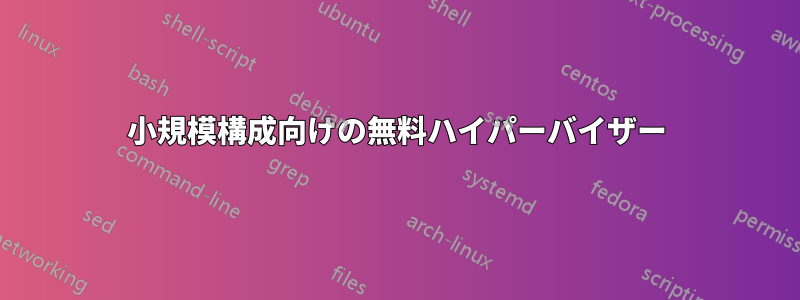
私は非営利団体の仮想化用サーバーを構築しています。VMware ESXI を無料で使用しようと計画していましたが、新しい ESXI は vSphere Client で十分にサポートされていないようで、代わりに使用することになっている Web インターフェイスは無料ではないため、計画を再考しています。
ハードウェアに関しては、現在 1 台のサーバーのみに制限されています。おそらく、Supermicro X10SRH-CLN4F-O 上の Xeon E5-1650 v3 (6x 3.5 Ghz)、32 GB RAM、2x 256 GB SSD、2x 1TB HDD のストレージになります。ボードには、ESXI で動作するはずのオンボード LSI SAS 3008 コントローラーが搭載されています。
私たちは、会計用サーバー (WS 2012 R2)、pfsense (vpn/ルーティング)、および社内データベース アプリケーション、メール (zarafa)、アクティブ ディレクトリ (samba 4)、ファイル サーバーとプリンター サーバー用に 2 台の Linux VM を使用する予定です。
XenServer と KVM のどちらを使用したほうがよいでしょうか? XenServer のプラス面は、私にとっては完全に無料 (KVM と同じ) でありながら、KVM には欠けている非常に優れた管理インターフェイスを備えていることです。しかし、マイナス面は、ローカル ストレージのサポートが不十分であることです。データベース (最も頻繁に使用される会計および内部ツール) 用に VM に生の SSD ストレージを提供したかったのですが、XenServer ではサポートされていないようです。一方、KVM はそれをサポートしているようですが、KVM と Windows Server のパフォーマンスが非常に悪かったという悪い思い出があります。
私にとって重要な点
- パフォーマンス
- 使いやすさ(基本的なタスクに適した UI、マニュアル、質問できる優れたコミュニティなど)
- バックアップ機能(現時点ではサーバーが 1 台しかないため移行はありませんが、VM を新しいサーバーに手動で転送するためのスナップショットとバックアップが必要です)
- 信頼性
- 無料
答え1
Server 2012 を実行している場合は、すでに Hyper-V にアクセスできます。無料の Hyper-V でニーズを満たすことができ、任意のクライアントまたは 2012 Server から GUI を実行できます。SAN を購入する余裕がない場合は、共有なしの移行も実行できます。
答え2
使用できますVMware ESXiを無料で... 必ずしも Web インターフェイスを使用する必要はなく、この製品はシック クライアントでも非常にうまく機能します。
あるいは、買うvSphere Essentials ライセンス (500 ドル) を購入すれば、最大 3 台のホスト サーバーを管理できます。これにより、必要に応じて vCenter 機能と Web インターフェイスを利用できます。いずれにしても、サポートが充実し、マインドシェアとコミュニティが豊富な製品としては、コストが非常に低くなります。
一般的に、役割/機能を分離する必要があると思います。なぜ多くの人がファイアウォールとルーティングをハイパーバイザーに統合しようとしているのかはわかりません。専用のアプライアンス (Cisco ASA または専用の pfsense ハードウェア) を入手してください。
会計アプリケーションに Windows サーバーを使用している場合は、さらに一歩進んで、Active Directory にも Windows を使用できます。代わりに Samba を使用するのは困難な選択です。
VMware を使用する場合は、ハードウェア RAID コントローラを使用します。
Xenは中小企業やエンタープライズの分野では死んでいる、新しい展開には現実的な選択肢ではありません。アプローチによっては KVM でも問題ありませんが、この規模では ESXi でも問題ありません。Hyper-V も選択肢の 1 つです。
答え3
使用プロクスモックス、KVM ベースのハイパーバイザー (他のコンテナー タイプもサポート) で、すべて Web インターフェイス経由で統合されています。当社ではこれを Dell ラック サーバーで使用しており、小規模企業に最適です。有料サポートを購入することもできます。
Proxmox は RedHat の長期サポート カーネルに基づいていることに注意してください。これは、サーバーの安定性と優れたドライバー サポートの代名詞です。
後で別のサーバーを購入する資金ができたら、サーバーを冗長化することもできます。
注意: Windows ベースのゲストを使用する場合は、必ず RedHat 準仮想化ドライバーを使用してください。最近のバージョンの Windows では、CPU モードを使用すると KVM/QEmu のパフォーマンスが向上するため、CPU 設定も調整する必要があります。ホストの代わりに64ビット
答え4
すでに他の人が示唆しているように、Windows Server ライセンスをすでにお持ちの場合は、エンタープライズ グレードの仮想化プラットフォームを所有していることになります。Standard エディションの場合は、次のように使用できます。
(1)インストール1つのインスタンス物理サーバー上のWindows Server最大2つの物理ソケット付き(コアの数は関係なく、プロセッサソケットが重要なので、サーバーは適格です)これは「仮想化ホスト」と呼ばれます。できないこのインスタンスに、Hyper-V ロールを除く、OS の他のいわゆる「ロール」(DNS、DHCP など) をインストールします。
(2)インストールできる最大2つ「ホスト」システム内の「ゲスト」Windows Server オペレーティング システムのインスタンス。これらのインスタンスに必要なロールをインストールします。
(3)Hyper-Vホスト内に任意の数のLinuxゲストをインストールします。つまり、仮想マシンの数はライセンス制限によって制限されず、ウィンドウズゲストは制限されています。
無料の Hyper-V サーバーについては、非ドメイン (つまりワークグループ) 環境で管理するのは面倒なので、無料の Hyper-V サーバーがインストールされているホストを含む Windows ベースのホストを管理するには、ドメイン コントローラーとして機能する別のフル機能の Windows サーバー (実際には少なくとも 2 台) が必要になります。
最新の Windows バージョンに組み込まれている RAID のようなソフトウェア テクノロジであるストレージ プールも忘れずに検討してください。従来の HDD でも優れたパフォーマンスが得られます。仮想マシンに直接ディスク アクセスを使用することはそれほど必要ではなく、推奨もされません。
Linux ゲストのサポートに関しては、最新バージョンの Hyper-V で大幅に改善されましたが、まだ改善の余地があります。Microsoft からは、Hyper-V で Linux ゲストを構成する方法に関する記事が複数あります。
- 編集(以下のコメントへの返信):
いいえ、私が言っているのは「通常の」Windows Server 2012 R2、つまり Standard または Enterprise のことです (これらは主にライセンスが異なります。Enterprise では Windows Server ゲスト インスタンスが制限されませんが、Standard では 2 つに制限されますが、追加のライセンスがあればさらに多くのゲストをインストールできます。Standard エディションをお持ちだと思います)。
私が Windows Hyper-V Server (最初から無料) を使い始めたときは、2008 バージョン、その後 2008 R2 になりましたが、ワークグループでは扱いにくいものでしたが、不可能ではありませんでした。無料の Hyper-V の新しいバージョンで状況が変わったかどうかはわかりませんが (現在は Standard エディションを使用しているため)、変わっていないと思います。全体像を把握するには、次のページをご覧ください。http://blogs.msdn.com/b/virtual_pc_guy/archive/2010/11/11/configuring-remote-management-of-hyper-v-server-in-a-workgroup.aspxそしてここ:http://blogs.technet.com/b/jhoward/archive/2008/11/14/configure-hyper-v-remote-management-in-seconds.aspxさらに詳しい情報を見つけるには、「hyper-v workgroup」を Google で検索してください。
したがって、フル機能の Windows Server 2012 R2 をハードウェアにインストールするだけです (ヒント: インストール時にプロダクト キーを入力しないでください。インストールは後でアクティブ化できます。まず構成をテストし、問題がなければアクティブ化します)。次に、ドライバーをインストールし、ネットワークとストレージを構成します (ストレージ プールを調べます)。次に、Hyper-V ロールのみをインストールします。このロールは既定で管理ツール (Hyper-V マネージャーなど) もインストールします。これを使用して仮想マシンを作成および構成します。Windows Server 2012 R2 のインスタンスを 2 つ、ゲスト システムとしてインストールできます (これらもアクティブ化が必要です)。たとえば、1 つのインスタンスをインフラストラクチャ サーバー (DNS、DHCP、DC など) として構成し、2 つ目のインスタンスを使用して、前述の Windows アプリケーションをホストします。次に、*nix 仮想マシンを追加します。次の記事をお読みください。https://technet.microsoft.com/ja-jp/library/dn531030.aspxさらに詳しい情報については Google を参照してください。
この構成は実際にはワークグループ構成でもあります。ドメイン コントローラーがないか、少なくとも Hyper-V ホストがドメインに参加していないためです。ただし、仮想化ホストにローカルに管理ツールがインストールされているため、これは問題ではありません。ワークステーションから RDP で接続して、Hyper-V マネージャーをリモートで使用することもできます。ただし、Windows 8.1 用のリモート サーバー管理ツールをインストールしようとすると、https://www.microsoft.com/ja-jp/download/details.aspx?id=39296 よりワークステーションで Hyper-V をインストールすると、無料の Hyper-V と同じ問題に直面することになります。つまり、無料の Hyper-V にはローカル GUI がなく、完全にリモート管理が必要なため、ワークグループで構成するのが難しいということです。一方、フル機能の Windows Server 2012 R2 では、GUI がローカルにインストールされており、ローカルとリモートの両方から RDP 経由でアクセスできるため (何らかの VNC をインストールすることもできます)、Hyper-V の役割を簡単に管理できます。
全体像を把握するために、無料の Hyper-V には独自の GUI がありません (コマンド ライン ウィンドウと制限されたテキストベースの管理ツールを備えた空のデスクトップのみ) が、無料バージョンを含むサードパーティ ツールを使用すると、フル機能の Hyper-V ホストをシミュレートできます。次に例を示します。http://www.5nine.com/5nine-manager-for-hyper-v-free.aspxただし、初期構成 (ネットワーク設定、RDP の有効化) は手動で行う必要があります。また、プログラムのアンインストール (コントロール パネルなし)、Windows Update などの処理も困難になります。


